V tem vadnem priročniku si želimo podrobno raziskati nastavitve Telegram-Bota. Z razumevanjem in pravilno uporabo teh nastavitev lahko optimizirate interakcijo svojih uporabnikov z robotom ter izboljšate uporabniško izkušnjo. Pregledali bomo različne funkcije, ki vam bodo pomagale, da učinkoviteje opravljate svojega Bota.
Najpomembnejši ugotovitvi Pri uporabi Markdowna morate ostati, prek stihijskih obvestil morate lahko pošiljati in posamezno prilagoditi možnosti odzivov, da lahko upravljate interakcijo z vašim robotom.
Korak za korakom
1. Dostop do nastavitev Bota
Če želite dostopiti do nastavitev svojega Bota, se najprej odpravite k svojemu Botu v Telegramu. To je kraj, kjer lahko naredite vse potrebne prilagoditve. Kliknite "Settings" ali "Nastavitve", da vidite menijske možnosti za prilagajanje.
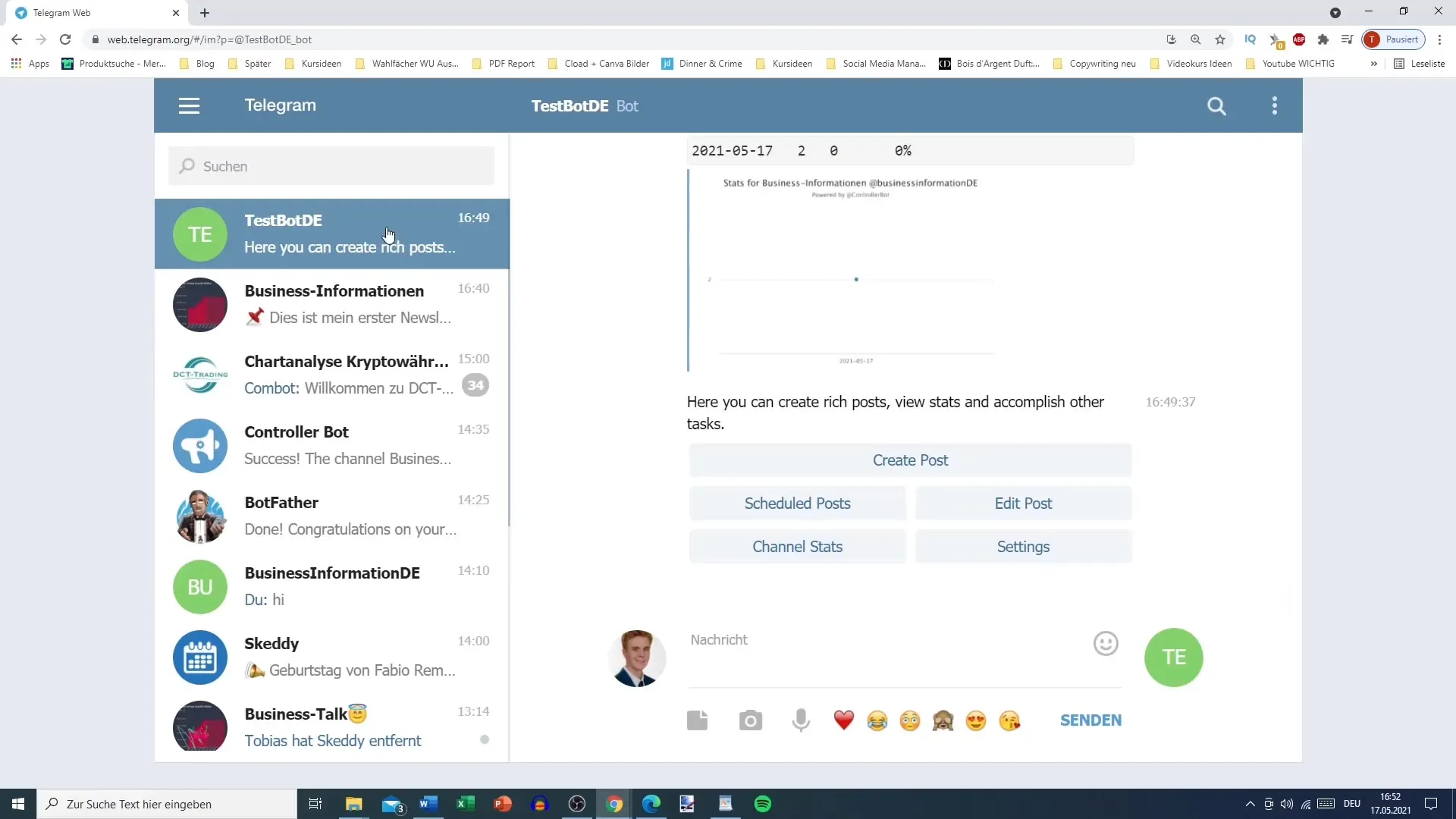
2. Izbor sloga oblikovanja
V nastavitvah boste takoj naleteli na slog oblikovanja. Pomembno je, da tukaj izberete pravilni format. Priporočljivo je ostati pri Markdownu, saj ponuja enostaven in učinkovit način oblikovanja besedila. Kliknite na možnost Markdown, da poskrbite, da bodo vaša sporočila pravilno oblikovana. Če izberete HTML, to lahko oteži upravljanje.
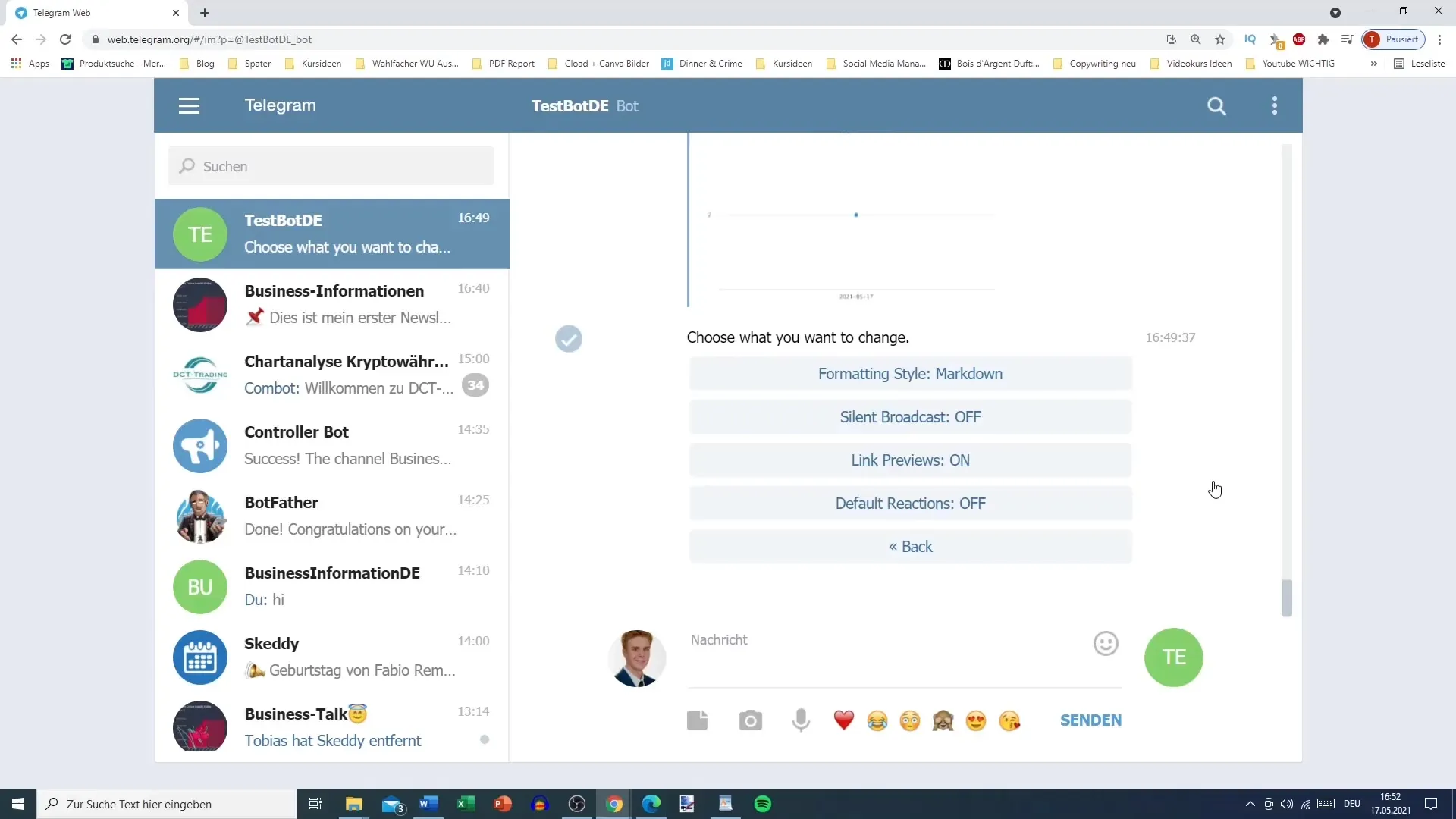
3. Možnost za tiha obvestila
Edna izmed zanimivih funkcij je možnost pošiljanja tihih sporočil. Lahko izberete, ali naj se sporočila uporabnikom pošljejo kot "Broadcast" ali ne. Če izberete tiho obvestilo, uporabniki ne prejmejo obvestila. Ta funkcija je še posebej uporabna, če želite poslati informacije, ki ne zahtevajo takojšnje pozornosti.
4. Vklop ali izklop predogleda povezav
Še ena uporabna funkcija je funkcija Predogleda povezav. Ko vstavite povezave v vaša sporočila, lahko odločite, ali naj se prikaže predogled. Vstavljanje povezave lahko uporabnikom pomaga bolje razumeti vsebino, saj predogled pogosto vključuje sliko ali opis. Imate pa tudi možnost, da ta predogled izklopite, če želite.
5. Upravljanje možnosti odziva
Tukaj lahko izberete, ali bodo uporabniki lahko reagirali na vaše prispevke. Imate možnost ponuditi različne emojije ali odzive, kot so na primer dvignjeno ali spuščeno palec. Odločite se lahko, ali želite to funkcijo vklopiti ali izključiti. Če se odločite, da boste te odzive izključili, robot ne bo več prikazal privzetih odzivov.
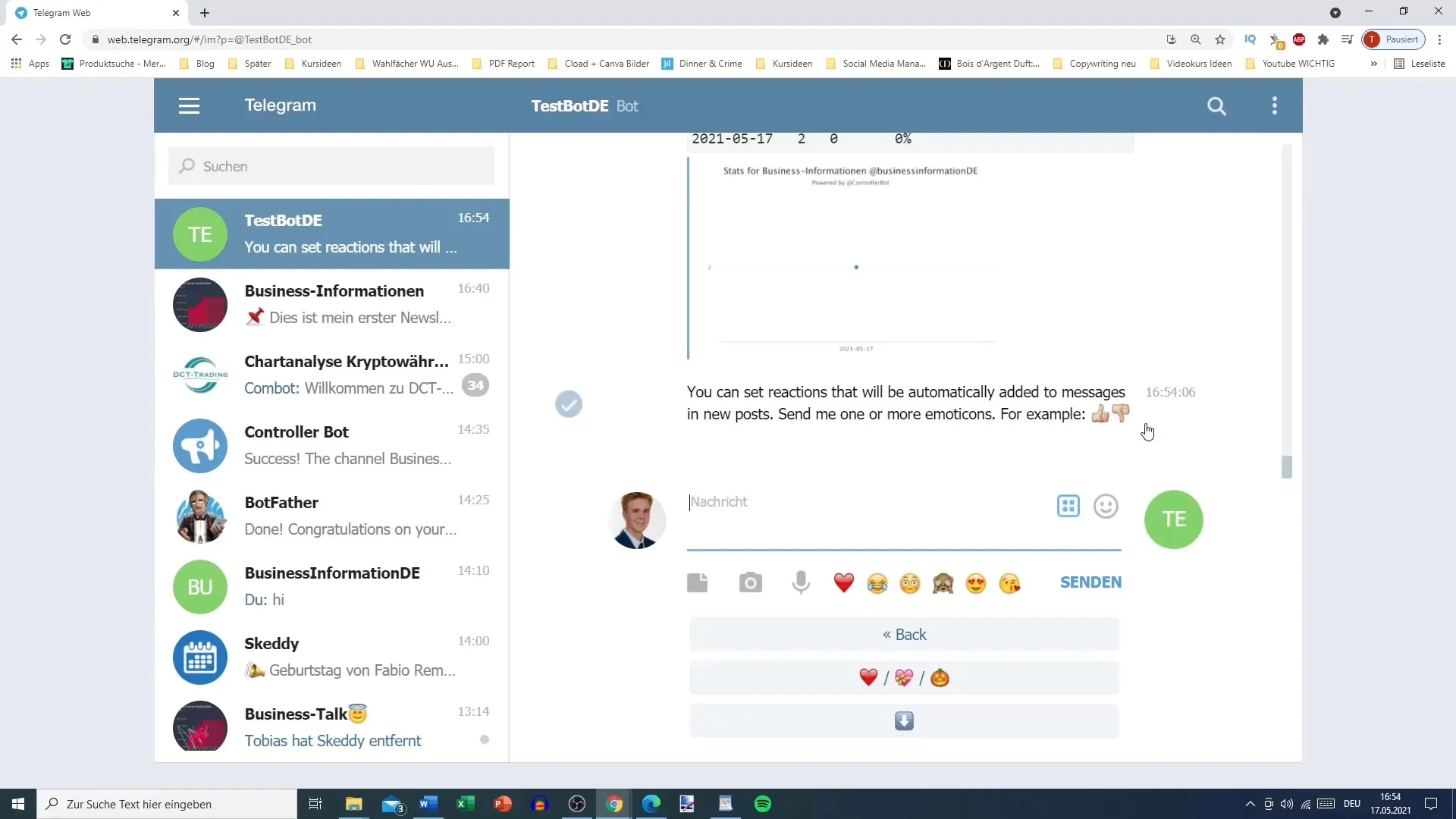
6. Urejanje in preusmerjanje prispevkov
Še eno uporabno orodje je možnost posredovanja sporočil iz vašega kanala. Če želite ustvariti prispevek ali ga urediti, ga lahko pošljete robotu, naredite spremembe in jih shranite. Pomembno je, da lahko pregledate tudi prejšnjo verzijo sporočila, da veste, kaj ste spremenili. Ta funkcija zagotavlja fleksibilnost in nadzor nad vsebinami, ki jih prejmejo vaši uporabniki.
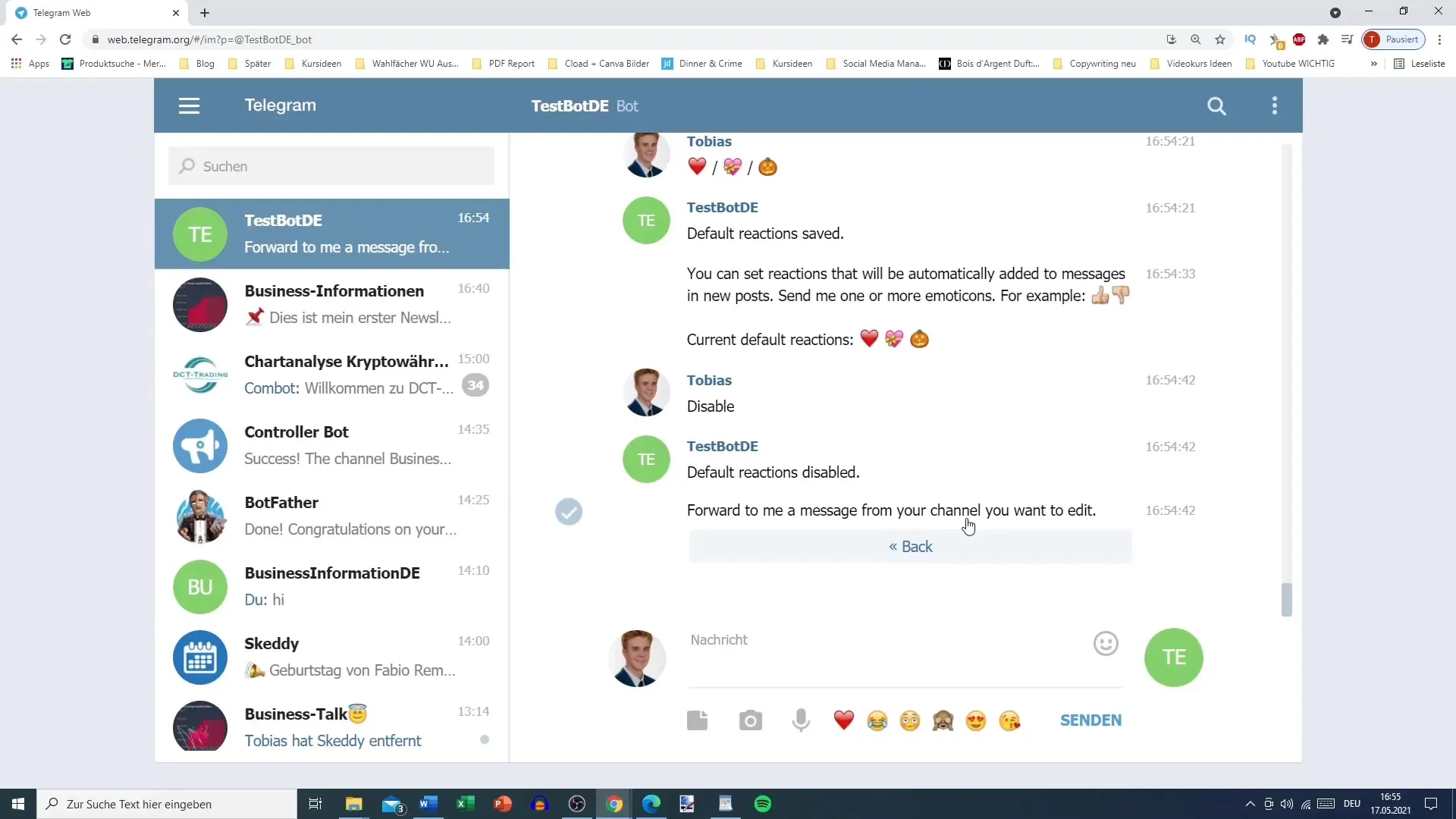
Povzetek
V tem vadnem priročniku ste se naučili, kako upravljati različne nastavitve svojega Telegram-Bota. Začenši z izbiro sloga oblikovanja, prek možnosti tihih obvestil, do možnosti odzivov in urejanja prispevkov. S temi funkcijami lahko optimizirate interakcijo z vašim robotom.
Pogosto zastavljena vprašanja
Kako lahko spremenim oblikovanje svojega Bota?V nastavitvah kliknite na Markdown, da izberete pravilno oblikovanje.
Kaj so tiha obvestila?Tiha obvestila so sporočila, ki jih pošiljate uporabnikom brez posebnega obvestila.
Kako lahko omogočim odzive na svoje prispevke?V nastavitvah lahko izberete in omogočite možnosti odziva.
Lahko uredim prej poslane prispevke?Da, sporočila v svojem kanalu lahko uredite prek robota.
Kako izklopim predogled povezav?V nastavitvah lahko vklopite ali izklopite predogled povezav.


